BMP kan vise bilder med høy kvalitet, mens PDF alltid kompromitterer bildekvaliteten for å redusere filstørrelsen. Derfor, hvis du ønsker å få høy bildeoppløsning, kan du konvertere PDF til BMP-format. Det er mange online og offline PDF til BMP-konverteringer du kan velge. Tatt i betraktning at folk konverterer PDF til BMP-bilder i forskjellige situasjoner, introduserer denne artikkelen to forskjellige løsninger. Du kan konvertere PDF-filer i store eller små filstørrelser til BMP med best ytelse her.
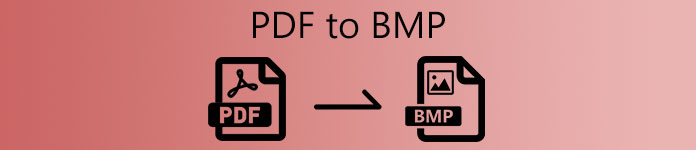
- Del 1: Hvordan konvertere PDF til BMP på Windows
- Del 2: Hvordan konvertere PDF til BMP Online
- Del 3: Vanlige spørsmål om PDF til BMP
Del 1: Hvordan konvertere PDF til BMP på Windows
Hvis du vil konvertere alle slags PDF-filer til BMP og andre bildeformater, Apeaksoft PDF Converter Ultimate er ditt førstevalg. Du kan konvertere skannede PDF-filer til søkbare PDF-filer med OCR-teknologi. Senere kan du konvertere PDF til BMP-filer med høy oppløsning bevart.
Batchkonverteringsstøtten lar brukerne konvertere PDF-filer til BMPer i batch med superrask hastighet. Videre kan du bruke den egendefinerte sideområdefunksjonen til å trekke ut hvilke PDF-sider du vil konvertere til BMP-format selektivt. De tilpassbare PDF-layoutverktøyene og -effektene er også gode å bruke.
Apeaksoft PDF Converter Ultimate
- Konverter PDF til høykvalitets BMP-bilder i batch.
- Forhåndsvis og trekk ut spesifikke PDF-sider og lagre dem i BMP-format.
- Juster bildestørrelse, bildefarge, tekstkoding og andre oppsett før du konverterer fra PDF til BMP.
- Gjør skannet PDF til vanlige PDF-filer for konvertering av PDF til BMP via sin OCR-teknologi.
- Arbeid med Windows 10 / 8.1 / 8 / 7 / Vista / XP.
 Trinn 2Hvis du bare vil konvertere flere PDF-sider til BMP-bilder, kan du markere PDF-filen. Bytt på høyre panel Sideområde til område. Deretter kan du trekke ut alle PDF-sider.
Trinn 2Hvis du bare vil konvertere flere PDF-sider til BMP-bilder, kan du markere PDF-filen. Bytt på høyre panel Sideområde til område. Deretter kan du trekke ut alle PDF-sider.  Trinn 3Klikk Utdataformat nær bunnen. sett BMP (* .bmp) som utdataformat. Hvis du vil beholde den originale PDF-filen, kan du merke den før Tilpass i Output Folder seksjon. Angi en ny målmappe.
Trinn 3Klikk Utdataformat nær bunnen. sett BMP (* .bmp) som utdataformat. Hvis du vil beholde den originale PDF-filen, kan du merke den før Tilpass i Output Folder seksjon. Angi en ny målmappe. 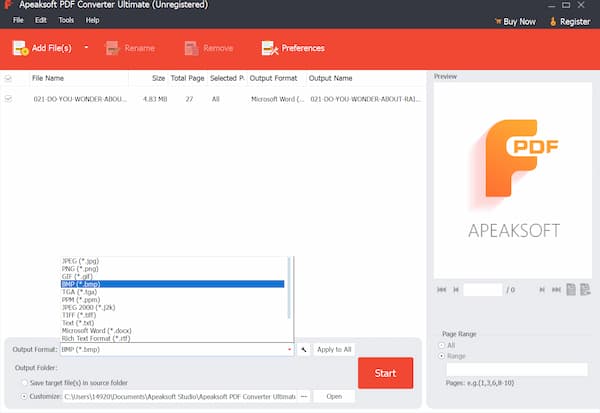 Trinn 4Klikk Start for å begynne å konvertere PDF til BMP bitmap-bildefiler på datamaskinen din.
Trinn 4Klikk Start for å begynne å konvertere PDF til BMP bitmap-bildefiler på datamaskinen din. 
Med denne PDF Converter Ultimate kan du også konvertere PDF til TGA, JPG, PNG, PPT, etc. enkelt.
Del 2: Hvordan konvertere PDF til BMP Online
Online PDF til BMP-omformere er også populære å bruke. Her er høyt vurderte PDF-nettkonverterere. Du kan sammenligne og velge PDF til BMP beste omformer her.
1. Zamzar - Zamzar kan konvertere PDF til BMP-filer online opptil 50 MB. Du kan angi å sende en e-post til deg selv eller noen andre med den konverterte PDF til BMP-bilder. Eller du kan laste den ned direkte til telefonen eller datamaskinen.
Trinn 1Åpne Zamzar PDF to BMP converter i nettleseren din. Trinn 2Dra og slipp PDF-dokumenter i hovedgrensesnittet. Trinn 3Forsikre deg om at BMP er utdataformatet. Trinn 4Velg Konverter nå å konvertere PDF-filer til BMP online.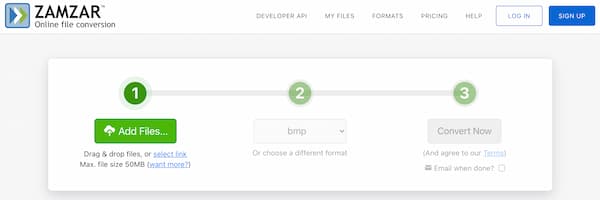
2. PDFCandy - PDFCandy lar brukerne laste opp en PDF-fil fra den lokale stasjonen, Google Drive eller Dropbox. Du kan imidlertid konvertere en PDF til et BMP-bilde per gang online. Det er en online PDF-kompressor i PDFCandy. Hvis du vil komprimere PDF til BMP, kan du oppnå det med PDFCandy.
Trinn 1Åpne PDFCandy PDF til BMP-omformer online. Trinn 2Velg Legg til fil for å laste opp en PDF-fil fra lagringsplassen eller skyområdet. Trinn 3Velg Konverter PDF konvertere en PDF til en BMP gratis online.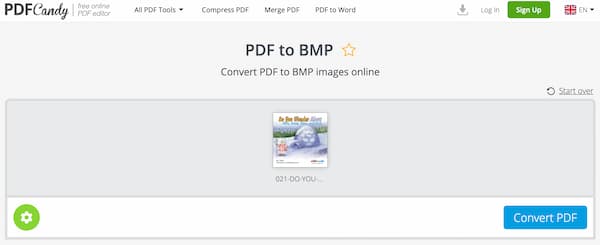
3. Online-Convert - Online-Convert er en online PDF til BMP-omformer og redaktør. Du kan også forbedre bildekvaliteten, spisse bildet og gjøre andre endringer.
Trinn 1Besøk online konverter PDF til BMP online konverteringsside. Trinn 2Importer PDF-filene dine fra den lokale lagringsplassen, URL, Dropbox eller Google Drive. Trinn 3på Valgfrie innstillinger kan du endre PDF-pikselstørrelse, farge, DPI og andre innstillinger. Trinn 4Velg Start konvertering konvertere PDF til BMP-filer online.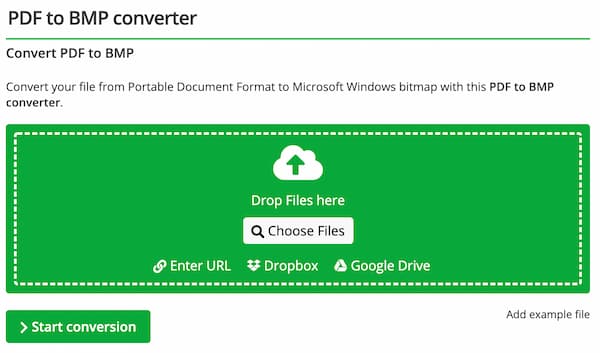
Del 3: Vanlige spørsmål om PDF til BMP
Kan du konvertere PDF til BMP med Adobe Acrobat?
Nei. Du kan bruke Adobe Acrobat til å konvertere PDF til bildeformater JPEG, TIFF og PNG. Acrobat kan imidlertid ikke eksportere PDF til BMP-format.
Kan du konvertere PDF til BMP med Adobe Photoshop?
Ja. Adobe Photoshop kan være din PDF til BMP converter freeware. Bare åpne en PDF-fil med Photoshop. Velge Lagre som fra filet liste. Velg BMP som utgangsbildeformat. Klikk deretter Spar konvertere PDF til BMP med Photoshop. Klikk for å komprimere bilder i Photoshop.
Hvordan konvertere PDF til BMP på Android?
Til tross for PDF til BMP-omformere online, kan du også bruke en PDF til BMP-omformer apk for å løse problemet. Her kan du bruke Offiwiz Photo & Image Converter til å konvertere PDF- og BMP-filer på Android. Kjør PDF til BMP-omformeren for Android-appen. Importer PDF-filen. velge BMP-bilde fra Konverter PDF å liste opp. Senere kan du få den konverterte PDFen til BMP-bildet umiddelbart.
Konklusjon
Det er alt for å konvertere PDF til BMP på Windows og Mac. Du kan bruke en online PDF til BMP-omformer for å endre PDF til BMP i små filstørrelser. Når det gjelder konvertering av store PDF-filer, er bruk av Apeaksoft PDF Converter Ultimate et bedre valg. Du kan omgå filstørrelsesgrensen og Internett-hastigheten. De tilpassbare PDF-redigeringsverktøyene er også kraftige. Uansett hvor mange PDF-filer eller sider du vil konvertere, kan du alltid få de konverterte BMP-bildene på kort tid. Hvis du er i tvil om ytelsen, kan du laste ned gratis Apeaksoft PDF Converter Ultimate og prøve nå. Har du noen andre spørsmål? Hvis ja, kan du legge igjen meldinger i kommentarene nedenfor eller gjerne kontakte oss når du trenger det.




